[Meilleur] Réparer le disque dur externe continue de se déconnecter sur un problème Mac
Résumé: Le texte ci-dessous montrera aux utilisateurs comment réparer le disque dur externe qui continue de se déconnecter sur Mac et récupérer les données importantes du disque dur en utilisant Bitwar Data Recovery Software for Mac!
Table des matières
Problème Mac : le disque dur externe ne cesse de se déconnecter
Tout le monde utilise un disque dur externe pour stocker et transférer des données vers d'autres appareils Mac, mais il existe une situation telle que votre disque dur continuera à se déconnecter et à se reconnecter. Ce problème vous empêche d'accéder aux données stockées sur le disque dur externe.
En outre, vous ne pouvez copier ou modifier aucun des fichiers à cause de cette interruption. Cependant, il n'y a pas lieu de paniquer car il s'agit d'un problème Mac répandu auquel sont confrontés les utilisateurs de Mac. La première chose est d'apprendre d'abord les facteurs de disque dur externe qui continuent de se déconnecter sur le problème Mac, puis d'apprendre les solutions efficaces pour le résoudre.
Facteurs de problème de disque dur externe
Comme nous le savons tous, nous connectons le disque dur externe à l'ordinateur via le câble et le port USB. Le problème peut donc parfois survenir en raison de problèmes physiques et non internes. Par conséquent, il est difficile de dire quelle est la raison du problème.
- Disque dur externe corrompu.
- Câble USB ancien ou cassé.
- Port USB endommagé ou bancal.
- Pilotes USB obsolètes et incompatibles.
- Le concentrateur USB n'est pas suffisamment alimenté.
Ce problème peut rendre votre disque dur externe complètement inutile et inaccessible. Donc, si vous ne pouvez pas accéder ou modifier le fichier sur le disque dur externe, vous devez restaurer toutes les données de celui-ci vers un nouvel emplacement de fichier pour éviter une perte permanente de données.
Recover Data from External Hard Drive
Il y a beaucoup de data recovery software sur Internet. Néanmoins, nous insistons pour utiliser Récupération de données bitwar Software for Mac uniquement parce qu'il est efficace et fournit une opération de récupération à 100% pour récupérer tous les types de fichiers à partir de périphériques de stockage internes ou externes sur Mac.
Suivez les étapes ci-dessous pour récupérer les données du disque dur externe qui ne cesse de se déconnecter sur Mac :
Step 1. Télécharger and Installer the recovery tool from Bitwarsoft Download Center.
Step 2. Launch le logiciel et sélectionnez le external hard drive depuis l'interface principale. Appuyez ensuite sur laSuivant button.

Step 3. Choose the scan mode dont vous avez besoin et appuyez sur le Suivant bouton à nouveau pour continuer.

Step 4. Choose the File types vous devez récupérer et suivi en cliquant Suivant.

Step 5. Filtre and Preview les données du résultat de l'analyse. Ensuite, sélectionnez les fichiers dont vous avez besoin et appuyez sur le bouton Recoverbouton pour démarrer la récupération.

Effective Ways to Fix External Hard Drive Keeps Disconnecting Mac Issue
Avant de continuer, nous voulons nous assurer que vous avez récupéré ou sauvegardé toutes les données importantes dont vous avez besoin à partir du disque dur externe à l'aide de l'outil de récupération de données Mac ci-dessus.
Solution 1 : vérifiez les connexions du disque dur
Vous n'avez pas besoin d'accéder à une solution de dépannage car il vous suffit de déconnecter le port USB et de le reconnecter avec un autre appareil Mac ou d'autres méthodes simples pour vérifier si le disque dur externe fonctionne bien.
Méthode 1. Réinsérer le disque dur externe sur un autre système Mac.
Méthode 2. Connect le disque dur externe sur un autre port USB au lieu du même port USB sur Mac.
Method 3. Essayez d'utiliser un autre câble USB pour connecter le disque dur externe à Mac et revérifier le problème.
Solution 2 : mettre à jour les pilotes
Un pilote USB 3.0 problématique peut provoquer le problème sur votre système Mac, nous avons donc répertorié quelques problèmes connexes ci-dessous :
- Pilote USB obsolète et la nouvelle mise à jour du pilote est disponible.
- Erreur de connexion entre le pilote USB et les périphériques matériels connectés à votre port USB.
- Pilote USB corrompu en raison d'un plantage du système ou d'un logiciel malveillant.
- Incompatibilité logicielle en raison de la mise à niveau du système d'exploitation.
Reportez-vous aux étapes ci-dessous pour mettre à jour vos pilotes sur votre système Mac :
Step 1: Tap on the Rampe de lancement from the Station d'accueil Mac.
Step 2: Launch the Magasin d'applications from the menu.
Step 3: Sélectionnez le Mises à jour option et vérifiez les nouvelles mises à jour. S'il y a de nouvelles mises à jour, suivre l'instruction pour démarrer la mise à jour.
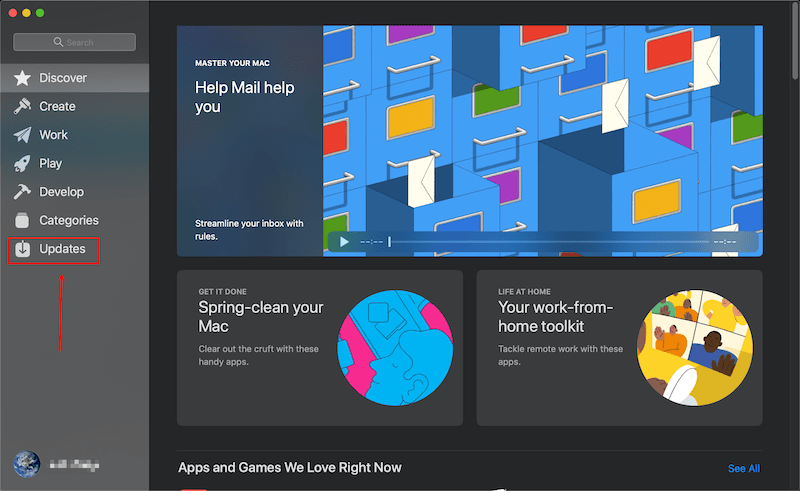
Solution 3 : vérifier les pilotes dans les informations système
Step 1: Select the Apple logo sur l'écran du bureau.
Step 2: Click on Choisissez À propos de ce Mac and Choisissez le rapport système. Cette option vous montrera toutes les informations sur votre système Mac.
Step 3: Select USB from the Hardware. Cela vous montrera tous les USBconnexions sur le système.
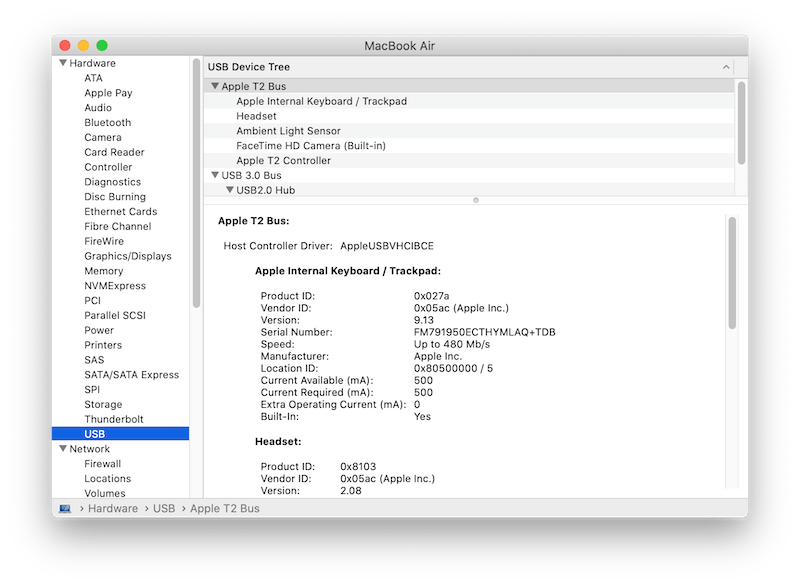
Step 4: Locate le disque dur de cette liste de clés USB et vérifiez la puissance requise de votre lecteur.
Step 5: Calculez combien Power est le disque dur tiré du port USB. S'il montre une puissance plus élevée nécessaire, vous devez connect le lecteur vers un autre concentrateur USB ou supprimez tous les autres périphériques inutiles.
Solution 4 : reformater le disque dur externe
Si toutes les solutions ci-dessus ne peuvent pas réparer le disque dur externe qui continue de se déconnecter sur Mac, vous devrez alors reformater le disque dur, mais assurez-vous de récupérer ou de sauvegarder toutes les données vitales en utilisant Logiciel de récupération de données Bitwar pour Mac d'en haut pour éviter toute perte de données après l'opération.
Step 1: Open Rampe de lancement et procéder à Utilitaires. Depuis l'utilitaire, accédez à Disk Utility.
Step 2. Cherchez le Disque dur externede la barre latérale gauche et sl'élire.
Step 3: Click on the Eraseoption dans le menu du haut.

Step 4: Ajoutez le nom et sélectionnez le Formater le lecteur. Enfin, cliquez sur le Format bouton pour formater.
Envelopper!
Toutes les solutions données ci-dessus devraient vous aider à surmonter le disque dur externe qui continue de déconnecter le problème Mac et à récupérer toutes vos données importantes à partir du disque dur externe avec le puissant Logiciel de récupération de données Bitwar pour Mac pour éviter toute perte de données en cours de route !
Article précédent
Best Tutorial How to Fix Fsroot Tree is Invalid Issue on Mac! Résumé : Le texte ci-dessous montrera aux utilisateurs comment réparer le disque dur externe qui continue de se déconnecter sur un problème Mac...article suivant
[FIXED] Microsoft Management Console Has Stopped Working Issue Résumé : Le texte ci-dessous montrera aux utilisateurs comment réparer le disque dur externe qui continue de se déconnecter sur un problème Mac...
About Bitwar Data Recovery
3 Steps to get back 500+ kinds of deleted, formatted or lost documents, photos, videos, audios, archive files from various data loss scenarios.
Learn More
